Win11系统的对于很多用户会有着不俗的问题解决,系统基础设置或者是常态化的问题有效设置等目标,同步也希望通过现有的问题修复状态,其中就会有遇到下载速度缓慢的偶现问题,可在本站学习Win11下载速度慢怎么办教程,去真正做好常规的界面设置或者原因更新,尽快恢复常规电脑使用状态。
操作如下:1、首先打开Win11系统底部的开始菜单,点击设置”打开。
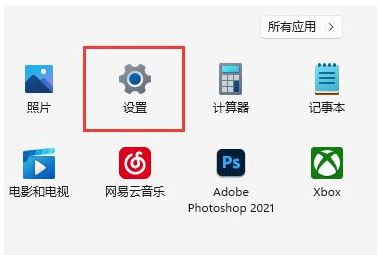
2、然后进入后点击左下角的Windows更新”。
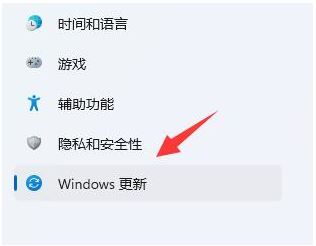
3、在右侧出现的选择中,点击更多选项下的高级选项”。
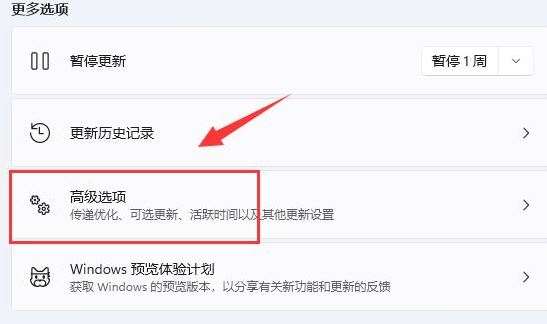
4、继续点击传递优化”设置。
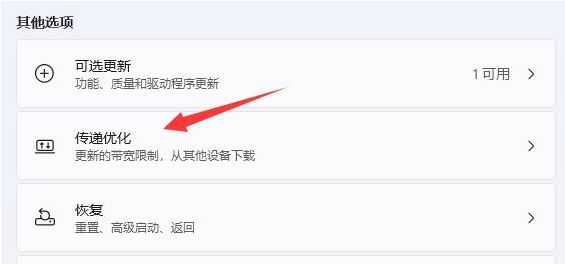
5、打开相关链接下的高级选项”。
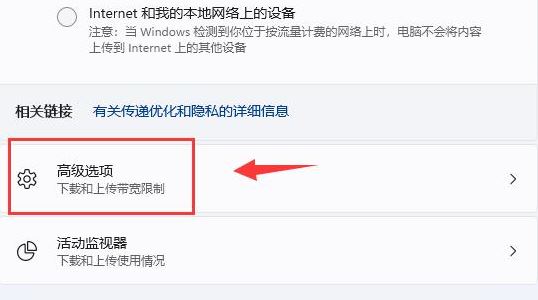
6、在进入的界面中国,手动设置限制用于在后台下载更新的带宽流量”。(尽量设置的大一些)
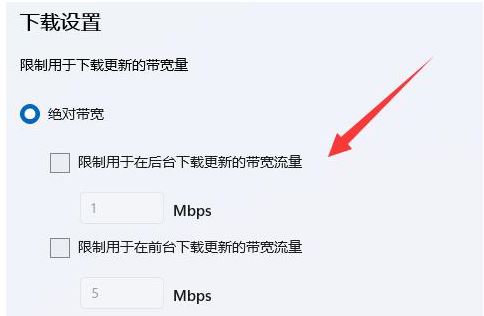
7、再修改限制用于在后台下载更新的带宽流量”百分比。(也设置得大一些),这样就能有效解决Win11下载速度慢的问题。
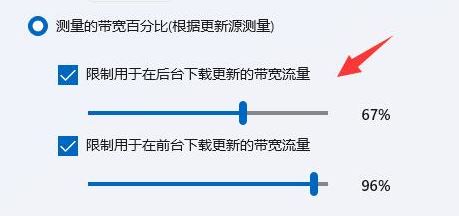
好了,Win11下载速度慢怎么办的分享到此为止,想要获得更多相关资讯,就来关注本站吧,丰富游戏资讯和软件教程随时可以观看!









